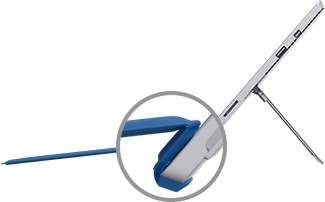Como utilizar a Capa Teclado para Surface
A Capa Teclado para Surface é um teclado fino com teclas móveis. Utilize-a para obter a velocidade e a funcionalidade de um teclado clássico e para passar do tablet para o portátil.
As Capas Teclado encaixam magneticamente e protegem o ecrã tátil do Surface. Todas as Capas Teclado do Surface têm um esquema de teclado padrão, teclas de atalho e um touchpad de dois botões que suporta gestos de toque.
Para obter mais informações sobre toques e gestos no touchpad, consulte Gestos do touchpad para Windows.
Introdução à Capa Teclado
Selecione uma ação e saiba como utilizar a Capa Teclado com o Surface.
Encaixar a Capa Teclado
A Capa Teclado liga-se magneticamente ao Surface. Aproxime os dois até a Capa Teclado se alinhar e encaixar.
A Capa Teclado fica totalmente fixa depois de a encaixar. Quando pretender removê-la, basta puxar.
|
Com algumas Capas Teclado, pode dobrar a extremidade posterior contra o Surface. Isto proporciona uma maior estabilidade quando estiver a trabalhar no colo. |
|
Dobrar a Capa Teclado para trás
|
Dobre a Capa Teclado para trás do ecrã para utilizar o Surface como um tablet. Quando a Capa está dobrada, o Surface não detetará toques nas teclas. Para introduzir texto enquanto a Capa Teclado estiver dobrada, toque no ecrã em qualquer ponto onde possa escrever para que o teclado tátil seja apresentado. |
|
Fechar a Capa Teclado
A Capa Teclado protege o ecrã quando não o estiver a utilizar. O ecrã desliga-se automaticamente quando fecha a Capa Teclado. Quando a abrir novamente, prima o botão para ligar/desligar do Surface para o ativar.
Nota: Fechar a Capa Teclado só desliga o ecrã do Surface se a Capa Teclado e o Surface tiverem o mesmo tamanho. Se a Capa Teclado e o Surface tiverem tamanhos diferentes, prima o botão para ligar/desligar do Surface quando fechar a Capa para poupar energia.
Utilizar as funcionalidades da Capa Teclado
Utilizar o touchpad
O touchpad da Capa Teclado tem botões de clique com o botão direito do rato e clique com o botão esquerdo do rato e suporta gestos. Para obter mais informações sobre como utilizar gestos e como alterar as definições do touchpad, consulte Utilização e definições do Touchpad.
Utilizar o leitor de impressões digitais
A Capa Teclado Surface Pro com ID de Impressão Digital inclui um leitor de impressões digitais que lhe permite iniciar sessão no seu dispositivo com Windows Hello.
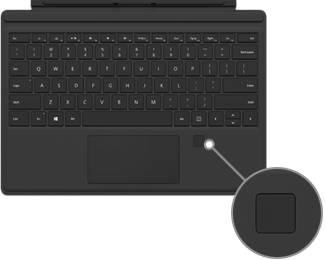
Para saber como configurar o Surface para reconhecer as suas impressões digitais, consulte O que é Windows Hello?
Está a ter problemas com o leitor de impressões digitais? Consulte Resolução de Problemas da Capa Teclado para Surface ou Teclado. Este artigo também inclui ligações para artigos adicionais relacionados com a resolução de problemas do Windows Hello e o leitor de impressões digitais da Capa Teclado.
Adicionar um idioma de entrada ao Surface
As Capas Teclado estão disponíveis em diferentes idiomas e alfabetos. Para ver que Capas Teclado estão disponíveis no seu idioma ou alfabeto preferido, visite a Microsoft Store para essa região ou idioma.
Pode configurar o Surface para utilizar idiomas e esquemas de teclado adicionais. Para obter mais informações, consulte Gerir definições de idioma de apresentação no Windows e Alterar o esquema de teclado. Estas definições são guardadas no Surface e aplicam-se a qualquer Capa Teclado que encaixar.
Se decidir utilizar a Capa Teclado num Surface diferente, as definições do idioma de entrada desse Surface serão aplicadas. As definições do idioma estão associadas ao dispositivo Surface e não à Capa Teclado.
Tem um problema com a Capa Teclado?
Se estiver a ter problemas com a Capa Teclado, consulte Resolução de Problemas da Capa Teclado para Surface ou Teclado.